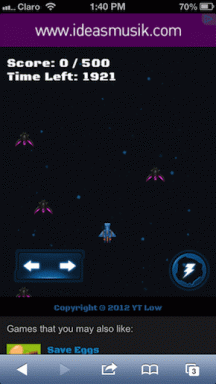Нормализуйте громкость треков в вашей музыкальной коллекции с помощью MP3Gain
Разное / / February 10, 2022
Обычно мы получаем наши музыкальные треки из разных источников. Некоторые скопировано с аудио компакт-дисков в то время как другие скачал из интернета или локальной сети. При изменении источника единственное, что сбивается, — это громкость треков. Например, треки, скопированные с компакт-диска, могут иметь более высокую громкость по умолчанию, чем треки, загруженные из Интернета.
Теперь возиться с кнопкой громкости каждый раз, когда меняется трек, иногда может быть немного неприятно. Чтобы решить эту проблему, вы можете попробовать MP3Gain.
MP3Gain (Только для Windows) — отличная бесплатная программа, которая анализирует ваши mp3-файлы, а затем изменяет их громкость в соответствии с вашими требованиями, не влияя на качество. Вот как это использовать.
Шаг 1: Загрузите и установите MP3Gain на свой компьютер. Следуйте инструкциям на экране, чтобы завершить настройку и запустить программу.
Шаг 2: Теперь добавьте файлы (mp3-аудио), которые вы хотите нормализовать, используя две кнопки, расположенные вверху. Вы можете нажать кнопку добавления отдельного файла или папки, но я всегда предпочитаю функцию перетаскивания, чтобы делать то же самое.
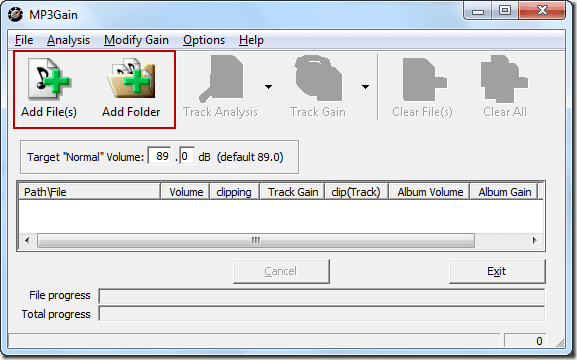
Шаг 3: После добавления всех дорожек нажмите кнопку анализа, чтобы увидеть текущую громкость каждой дорожки в децибелах (дБ). Вы можете пропустить этот шаг, но всегда лучше иметь представление о текущих настройках громкости, прежде чем приступать к каким-либо изменениям.
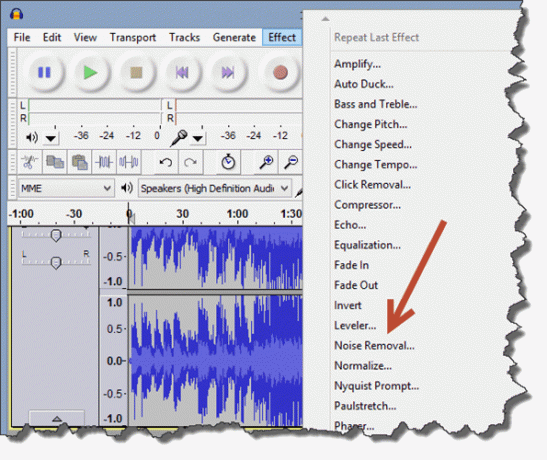
Шаг 4: Если вы хотите изменить уровень громкости, найдите Целевой «нормальный» объем и введите желаемый объем.
Примечание: Пожалуйста, не выбирайте слишком высокую или низкую громкость, так как это ухудшит качество звука. По моему мнению, любое значение от 85 до 95 дБ — это нормально.
Шаг 5: Теперь нажмите на Усиление альбома кнопку и дождитесь обработки файлов. Процесс может занять некоторое время в зависимости от количества дорожек в списке.

Что ж, теперь вы можете наслаждаться всей своей музыкой в формате mp3 с нормализованным звуком.
Примечание: Прежде чем выйти из программы, убедитесь, что качество трека не пострадало в процессе. Если вы считаете, что исходные настройки были лучше, нажмите «Изменить усиление» и выберите Отменить Получить изменение.
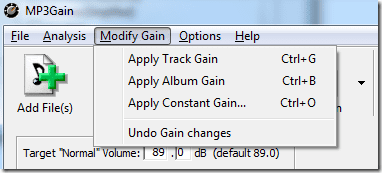
Мой вердикт
Я протестировал вышеупомянутый инструмент для множества аудиофайлов, загруженных из разных источников, и должен сказать, что он впечатляет. Ухудшения качества треков я не обнаружил. Тем не менее, я рекомендую сначала попробовать его на одном или двух отдельных треках, прежде чем выполнять пакетную обработку всей вашей коллекции.
Последнее обновление: 07 февраля 2022 г.
Вышеупомянутая статья может содержать партнерские ссылки, которые помогают поддерживать Guiding Tech. Однако это не влияет на нашу редакционную честность. Содержание остается беспристрастным и аутентичным.
ВЫ ЗНАЛИ
Audacity, бесплатный цифровой аудиоредактор, был выпущен 28 мая 2000 года.